 Когда-нибудь слышали эту цитату о попытке объяснить, как телевидение работает муравью? Я не буду называть вас муравьем, даже если вы трудолюбивы и время от времени наслаждаетесь глотком тли. Я хочу сказать, что я собираюсь объяснить, как работает Windows BitLocker, без необходимости иметь степень в области компьютерных наук и криптографии.
Когда-нибудь слышали эту цитату о попытке объяснить, как телевидение работает муравью? Я не буду называть вас муравьем, даже если вы трудолюбивы и время от времени наслаждаетесь глотком тли. Я хочу сказать, что я собираюсь объяснить, как работает Windows BitLocker, без необходимости иметь степень в области компьютерных наук и криптографии.
BitLocker — это чрезвычайно полезная функция Windows 7 и 8, включенная в операционную систему, и о ней знают не так много людей, как следовало бы. Если вам интересно, какие еще интересные вещи могут быть в вашей операционной системе Windows, ознакомьтесь с Кристианом Коули: «Лучшие 5 интересных скрытых функций в Windows 8».
И статья Yaara Lancet «8 скрытых инструментов в Windows 7, о которых вы все еще не знаете»
«. Здесь, однако, я сосредоточусь на инструменте конфиденциальности Windows военного уровня, который называется BitLocker.
Что такое BitLocker?
Не все операционные системы Windows имеют BitLocker в комплекте с ними. На данный момент это только в Ultimate и Enterprise выпусках Vista и Windows 7, а также в выпусках Pro и Enterprise Windows 8. Его также можно найти в Windows Server 2008, Windows Server 2008 R2 и Windows Server 2012. Что такое BitLocker, это инструмент шифрования диска. Инструмент шифрования диска — это то, что берет все ваши данные на любом конкретном диске и делает их полностью нечитаемыми для всех, кроме вас. Если у вас нет одной из этих операционных систем, я предлагаю вам взглянуть на TrueCrypt и наше Руководство пользователя TrueCrypt: Защитите свои личные файлы.
В этом случае есть два значения слова «драйв». Одним из них является любой том или раздел на одном жестком диске. Чтобы использовать BitLocker, вам нужно как минимум два тома на диске — основной том, на котором вы, вероятно, будете выполнять свою повседневную работу, и другой том размером не менее 100 МБ, который будет томом вашей системы. Ваш компьютер будет загружаться с этого тома. Этот том НЕ МОЖЕТ быть зашифрован. Это сделает загрузку вашего компьютера очень сложной.
Другой «диск» — это любой съемный диск, например USB-накопитель. Этот тип диска НЕ требует загрузочного тома. Что действительно здорово, потому что если вы зашифруете USB-флешку и у вас есть конфиденциальная информация, вам не нужно беспокоиться о том, что кто-то получит эту информацию, если вы потеряете диск.
Как это шифрует мой диск?
Шифрование диска BitLocker берет все данные на вашем диске и применяет к ним кучу причудливой математики. Помните, что все данные можно свести к просто числам, чтобы ими можно было манипулировать с помощью математики. Официально эта математика существует в форме алгоритмов или наборов инструкций, таких как AES — 128-битное или 256-битное шифрование и Diffuser.
Давайте пройдем через очень упрощенный процесс шифрования слова «USE».
Диффузор берет эти три буквы и зашифровывает их. Это может выйти как ESU, SUE, SEU и так далее. Затем BitLocker создает ключ, который является способом расшифровки этого слова, и держит его за вас.
Теперь BitLocker применяет AES. AES — это усовершенствованный стандарт шифрования, принятый правительством США в качестве стандарта в 2001 году — отсюда и военное звание в названии. 128-битное или 256-битное шифрование определяет, сколько битов может быть представлено одним битом ваших исходных данных. Теперь бит — это всего лишь один фрагмент данных, например буква или цифра. Затем математика превращает этот конкретный бит в «комбинацию» или ключ длиной 128 или 256 бит. Это похоже на наложение кодового замка с комбинацией длиной 256 номеров на шкафчик с буквой «U». Подумай об этом.
![Бесплатная военная конфиденциальность для ваших файлов: как работает Bitlocker [Windows] шкафчики](/wp-content/uploads/2012/3/besplatnaja-voennaja-konfidencialnost-dlja-vashih_1_1.png)
Давайте вернемся к шифрованию слова «USE». Вы должны открыть три разных шкафчика с тремя разными кодовыми замками, каждый из которых имеет длину 256 номеров. Теперь вы можете видеть, как это причинит боль любому, кроме самого преданного взломщика.
Вот где он становится военным, я имею в виду танк жестким! Помните AES? Хорошо, что приложение помещает каждую кодовую блокировку через математику 14 раз для 256-битного шифрования! Теперь вам нужно знать 14 различных комбинаций длиной 256 бит, чтобы получить букву «U». Забудь это. Иди домой, взломщик. Конечно, BitLocker создает ключ, который разблокирует или расшифрует это слово для вас.
В конце концов, теперь есть два ключа, необходимые для начала процесса расшифровки ваших данных. Если у кого-то нет доступа к обоим этим ключам, он должен быть очень терпеливым, очень умным и преданным своему делу, чтобы получить доступ к вашей информации.
Эти ключи, конечно, не являются физическими ключами, и они не похожи на пароли. Сами по себе они были бы похожи на бандитов для обычных людей, таких как ты и я. Но Windows делает так, что BitLocker может использовать эти два ключа для получения ваших данных, если вы можете доказать компьютеру, что вы являетесь тем, кем вы себя называете. Эти ключи хранятся в модуле доверенной платформы.
Что такое доверенный платформенный модуль?
Модуль Trusted Platform Module — еще один ключевой элемент в наборе инструментов BitLocker, который защитит вас. Это немного оборудования, которое можно найти на большинстве компьютеров.

Он проверяет ваш компьютер при каждой загрузке, чтобы убедиться, что никто не пытался связываться с процедурами запуска, чтобы обойти ваше шифрование. Кроме того, он не позволяет кому-либо просто вытащить жесткий диск из вашего компьютера и вставить его в свой компьютер, чтобы получить доступ к файлам.
В зависимости от того, как вы настроили свой BitLocker, ваш TPM может просто позволить вам войти в свой компьютер. Или вы можете настроить его так, чтобы для продолжения входа в систему ему требовался PIN-код. Или вы можете создать USB-ключ, который необходимо подключить к вашему компьютеру при загрузке, чтобы перейти на этап входа в систему. Или вы можете пойти на хардкор и настроить его так, чтобы он требовал наличия PIN-кода и USB-ключа. TPM применяется только к томам, которые физически находятся на вашем компьютере. USB-накопителям не требуется TPM, но для проверки может потребоваться PIN-код или USB-ключ.
Есть компьютеры без TPM, но для большинства компьютеров, выпущенных после 2006 года, модуль TPM уже установлен на материнской плате.
Является ли BitLocker полностью безопасным?
Ну нет, на самом деле ничего нет. Но это так же безопасно, как вы получите без бюджета ЦРУ или МИ-5. Говоря о шпионаже в правительстве, министерство внутренних дел Великобритании попросило Microsoft установить черный ход в BitLocker, чтобы предоставить им легкий доступ к вашим данным. Microsoft категорически отказалась это сделать. Оценка один для Microsoft.

Итак, как я могу использовать BitLocker?
Его удивительно легко использовать, если вы просто собираетесь зашифровать основной том на жестком диске вашего компьютера. Посмотрите это короткое видео о том, как это просто.
Если вы хотите разобраться с BitLocker и использовать его на внешних дисках или настроить различные методы проверки TPM, он может стать немного сложнее. У Microsoft есть пошаговое руководство по BitLocker для Windows 7. Я еще не видел никакой реальной документации по Windows 8. Если у вас есть, дайте нам знать в комментариях, пожалуйста.
Стоит ли использовать BitLocker Drive Encryptiong?
BitLocker — лучшая защита ваших данных, которую вы получите, просто купив компьютер с Windows. Если вас беспокоит кража данных и безопасность вашей информации, почему бы вам не сделать этот военный инструмент частью своего арсенала компьютерной безопасности? Это просто имеет смысл. BitLocker — это серьезный инструмент, разработанный для вас компанией, которую многие люди считают злой в разное время. Я думаю, что это приложение является искупительным качеством для Microsoft и позволяет мне чувствовать себя менее недовольным из-за стоимости приобретения Windows.
Как вы думаете? Используете ли вы в настоящее время шифрование диска BitLocker? Я хотел бы услышать о вашем опыте с ним. Чувствуете ли вы себя более уверенно, зная, что BitLocker существует и может быть частью вашего компьютера с Windows? Давайте послушаем об этом в комментариях. Нет шифрования, пожалуйста.

![Бесплатная военная конфиденциальность для ваших файлов: как работает Bitlocker [Windows]](https://helpexe.ru/wp-content/cache/thumb/dd/e5f5ebf287938dd_320x200.png)

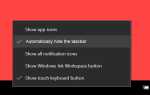

![mp3DirectCut позволяет манипулировать файлами MP3 практически во всех отношениях [Windows & Linux]](https://helpexe.ru/wp-content/cache/thumb/de/b49f095ad6b75de_150x95.jpg)